近日有一些小伙伴咨询小编百度网盘青春版如何用流量下载?下面就为大家带来了百度网盘青春版用流量下载的方法,有需要的小伙伴可以来了解了解哦。 百度网盘青春版如何用流量下
近日有一些小伙伴咨询小编百度网盘青春版如何用流量下载?下面就为大家带来了百度网盘青春版用流量下载的方法,有需要的小伙伴可以来了解了解哦。
百度网盘青春版如何用流量下载?百度网盘青春版用流量下载的方法
第一步:在百度网盘青春版下载文件时,在弹出的提示中点击【使用流量下载】即可使用流量下载文件;
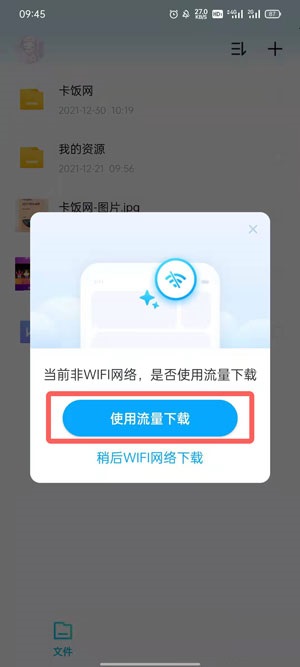
第二步:还可以通过设置来允许使用流量下载,在首页点击左上角的【头像】;
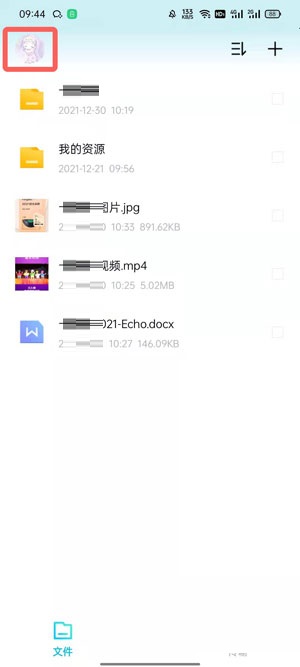
第三步:然后在菜单设置中点击【设置】进入百度网盘青春版设置中;
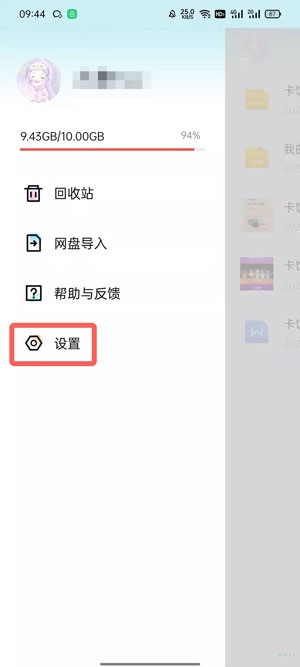
第四步:点击设置中的【传输设置】;
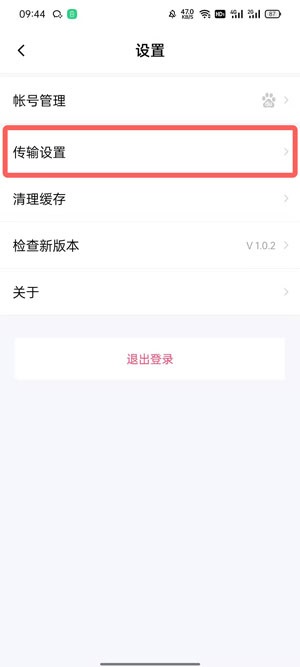
第五步:最后点击【使用手机流量上传/下载】,即可在使用流量下载文件时不再弹出图一的提示。
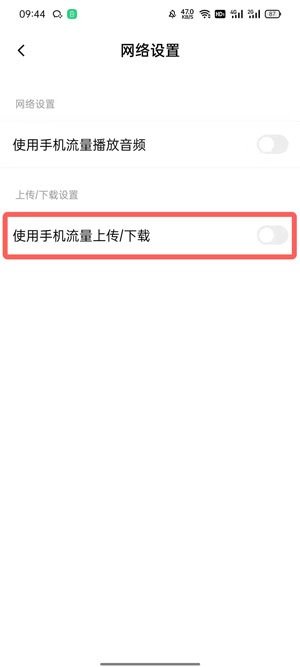
以上就是给大家分享的百度网盘青春版如何用流量下载的全部内容,更多精彩内容尽在自由互联!
